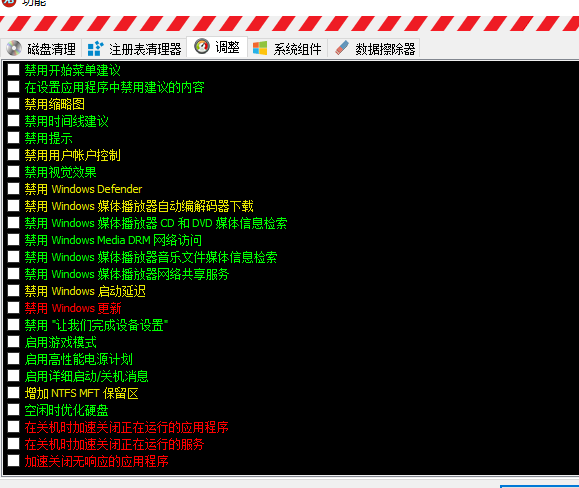
|
發佈時間: 2025-11-11 13:55
正文摘要:replyreload += ',' + 2413838; 《Red Button》一鍵優化神器 快速閱讀精華 💻 工具定位: 專為 Windows 設計的強力優化與清理工具,堪稱系統的瑞士刀!✨ 核心功能: 清理垃圾檔案、釋放硬碟空間、保護上網隱私、最佳化註冊表,全面提升電腦效能。🚀 操作方式: 一鍵式懶人操作,選好項目後,點擊大大的紅色按鈕即可完成所有優化。✅ 版本特色: 漢化便攜版,免安裝、已去除聯網行為,可長期安心使用。💪 支援系統: 支援度超廣!從老舊的 Windows XP 到最新的 Windows 11 (32/64位元) 通通搞定。 本文章目錄.article-toc { border: 1px solid #ddd; padding: 15px; background: #f9f9f9; border-radius: 6px; margin: 20px 0; width: 95%;}.toc-title { /* --- 以下是合併進來的 H2 樣式 --- */ font-size: 1.25em; /* 125% */ border-left: 5px solid #2A98DA; border-radius: 2px; padding: 5px 0px 5px 10px; font-weight: bold; margin: 0 0 15px 0; /* 調整了 margin,只留下方 15px */ color: #333; line-height: 1.5; background-color: #f8f8f8; /* --- 樣式合併結束 --- */}.toc-list { list-style: none; padding-left: 0;}.toc-list li { margin: 8px 0;}.toc-list a { color: #2A98DA; text-decoration: none;}.toc-list a:hover { text-decoration: underline;}.back-to-top { display: block; margin-top: 10px; font-size: 0.9em; color: #666;}重要提醒document.currentScript.previousElementSibling.href = location.href.split('#')[0] + '#warning'; Red Button:你的Windows專屬瑞士刀document.currentScript.previousElementSibling.href = location.href.split('#')[0] + '#features'; 首次啟用教學:一分鐘搞定!document.currentScript.previousElementSibling.href = location.href.split('#')[0] + '#activation'; 超簡單操作指南:兩步驟完成優化document.currentScript.previousElementSibling.href = location.href.split('#')[0] + '#how_to_use'; Red Button v6.7 漢化便攜版下載點 🔽document.currentScript.previousElementSibling.href = location.href.split('#')[0] + '#download'; Red Button 使用常見問題Q&Adocument.currentScript.previousElementSibling.href = location.href.split('#')[0] + '#faq'; 你的電腦是不是隨著使用時間越來越長,跑起來也越來越慢、越來越卡頓?開個程式要等半天,硬碟空間也莫名其妙被吃光?這感覺就像一間堆滿雜物的房間,讓人心煩意亂。 別擔心!今天就是要來推薦一款超強的 Windows 系統優化與清理工具——「Red Button」。它就像一位專業的整理師,能幫你把系統裡所有不需要的垃圾、用不到的元件、以及偷偷記錄你行蹤的數位足跡通通清乾淨。最棒的是,操作超級簡單,只要按一下紅色按鈕,就能讓你的電腦重獲新生,找回最初的順暢感! 重要提醒 雖然 Red Button 是一款專業的優化工具,但在進行任何系統層級的清理或修改前,我們還是強烈建議您備份重要的個人資料。這是一個好習慣,可以預防任何萬一發生。本教學僅供技術交流與學習,請自行承擔操作風險。 首次啟用教學:一分鐘搞定! 別擔心,啟用過程超級簡單,完全免費,跟著下面步驟做就對了! 下載並解壓縮檔案後,第一次執行程式會跳出一個「需要啟用」的視窗。直接點擊視窗上的「獲取免費金鑰」按鈕。這時會自動打開你的瀏覽器,並在新頁面中點擊「Get Activation Key for Red Button」按鈕。頁面上就會顯示一組啟用金鑰,把它完整複製下來。回到程式的啟用視窗,將金鑰貼到「輸入金鑰」的框框裡,然後按下「確定」。恭喜你!程式主介面出現,啟用成功! 超簡單操作指南:兩步驟完成優化 Red Button 的設計理念就是「簡單」,整個優化過程你只需要動動滑鼠點兩下。 在主畫面中,先點擊左側的「功能表單」。這時候會彈出一個充滿各種選項的視窗,這裡就是讓你選擇要清理和優化哪些項目的地方。你可以根據自己的需求勾選,如果看不懂,保持預設通常是最安全的。選擇完畢後,點擊「確定」回到主畫面。深呼吸,然後帥氣地按下那個又大又圓的紅色按鈕!程式就會開始全自動幫你執行剛剛勾選的所有任務。 是不是超級簡單?現在就等程式跑完,享受煥然一新的電腦吧! Red Button v6.7 漢化便攜版下載點 🔽 底下我們為大家整理了從最新版到各個舊版本的載點,建議直接下載最新版即可。 所有站內附件皆會附上安全掃描報告請會員查看純淨度百分比後判斷使用(adsbygoogle = window.adsbygoogle || []).push({});相關檔案須知:取得檔案前,請先詳細閱讀文章內容避免不必要錯誤與誤會發生。也可多參考文章討論樓層內容了解附件檔案相關討論資訊。 【此文章部分內容隱藏中】 解除隱藏說明教學點擊下方 繼續閱讀文章 後請仔細觀看文章內容 並依照指示進行下一步最後完成解除隱藏後系統會回到此文章自動顯示隱藏內容~繼續閱讀 Red Button 使用常見問題Q&A Q:這個軟體安全嗎?會不會刪掉我重要的檔案? A:Red Button 是一款成熟的優化工具,它主要針對的是系統產生的垃圾檔案、暫存檔和不必要的元件。它不會去動你的個人文件(如Word、照片、影片)。但為了100%安全,我們還是建議新手在使用前,對於不確定的清理選項不要勾選,並養成備份重要資料的好習慣。 Q:什麼是「便攜版」(Portable)?有什麼好處? A:便攜版最大的好處就是「綠色環保、免安裝」。你把它下載下來解壓縮後,點擊主程式就能直接使用,不需要經歷繁瑣的安裝過程。當你不想用它的時候,直接把整個資料夾刪掉就好,不會在你的電腦裡留下任何垃圾,非常乾淨。 Q:既然是免費的,為什麼還要「啟用」這個步驟? A:這比較像是開發者的一種軟體註冊流程,用來統計使用者數量,並非收費機制。整個獲取金鑰的過程都是在官網上免費進行的,可以放心操作。 Q:功能表單裡有好多選項,我該全選嗎? A:不建議!對於不熟悉電腦的新手玩家,我們建議你保持程式的預設勾選項目就好。這些通常是兼具效果與安全性的最佳選擇。等你對系統比較了解後,再去研究那些進階選項也不遲。 Q:這個漢化版會不會偷偷連線或有病毒? A:根據原文說明,此版本是由漢化作者分享,並且特別強調「已去除所有連網行為」。這意味著它在執行時不會與外部伺服器進行任何數據交換,大大提高了安全性。當然,從任何非官方管道下載軟體,都建議先用防毒軟體掃描一遍。 replyreload += ',' + 2413838; |
